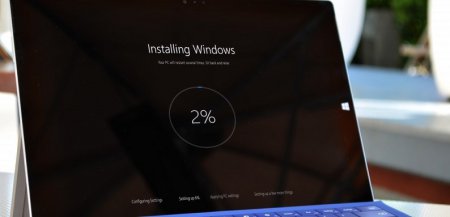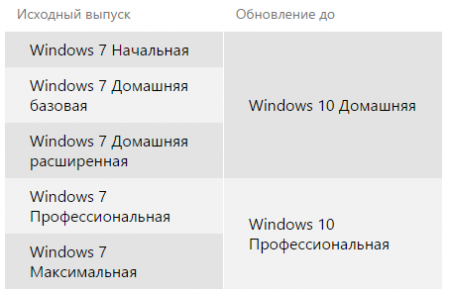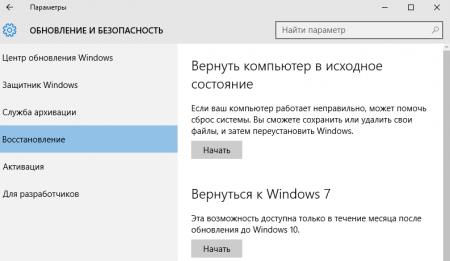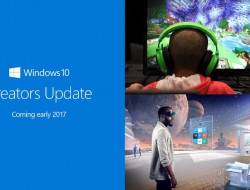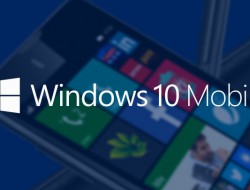Пользователи, имеющие легальную копию двух последних версий — Windows 7 и 8.1 — получат Windows 10 бесплатно в виде обновления непосредственно с серверов компании. Другие могут приобрести 10-ку с новым компьютером – например, люди, которые сделали предзаказ на ПК от Dell или НР. Третьи могут купить непосредственно лицензионную копию операционной системы по цене от 5800 рублей.
Независимо от того, как вы получите Windows 10, если вы планируете сделать переход, вы будете иметь дело с несколькими небольшими, но важными вопросами. Чтобы сэкономить ваше время, я подготовил краткое руководство, чтобы облегчить ваш переход на «десятку».
Чего ожидать сегодня?
В том случае, если ваш компьютер работает под управлением лицензионной и активированной копии Windows 7/8.1, к этому моменту вы уже должны были получить обновление KB3035583, а вместе с ним и небольшую иконку «Получить Windows 10» в правом нижнем углу экрана. Другими словами, Microsoft должна была дать вам возможность зарезервировать бесплатную копию новой операционной системы. Если это так, то сегодня (или в ближайшие дни) вы получите системное уведомление, сообщающее, что Windows 10 была загружена на локальный диск и готова к установке.
Обратите внимание, что этого может и не случится именно сегодня, то есть 29 июля. Несколько недель назад компания предупредила, что пользователями, которые гарантированно получат Windows 10 в день официального старта, будут только участники так называемой программы Windows Insider, которые принимали активное участие в процессе тестирования новой ОС. На самом деле, если быть более точным, они получили Build 10240 (официальная финальная версия Windows 10) еще около двух недель назад – небольшой, но красивый жест со стороны Microsoft всем «инсайдерам».
Остальные пользователи, которые зарезервировали свои бесплатные копии предварительно, будут получать их поэтапно, волнами, для которых, к сожалению, компания не указывает точных сроков. В любом случае, все произойдет в ближайшие дни или недели.
Обновление загружено и готово к установке. Что дальше?
Сам процесс обновления очень простой. Система автоматически установит все необходимые компоненты, при этом компьютер будет несколько раз перезагружен. Все этапы установки и настройки продуманы и вообще проходят очень гладко – за это Microsoft определенно заслуживает похвалы. По завершению вы получите полностью настроенную и готовую к работе новую операционную систему. Даже значки на рабочем столе и панели задач будут на тех же самых местах, занимаемых ими в Windows 7 или 8. Более того, все установленные программы и устройства должны будут работать нормально.
К сожалению, это идеальный случай. Вполне возможно, после перехода вы столкнетесь с различными проблемами, главные из которых будут связаны с драйверами для различных компонентов и периферийных устройств компьютера. Большинство крупных производителей заранее подготовились к запуску и уже предлагают драйверы, совместимые с новой ОС. У владельцев процессоров и материнских плат с чипсетами от Intel, видеокарт от NVIDIA и AMD, аудио и сетевых решений от Realtek, вероятно, не возникнет особых трудностей в этом отношении.
Как правило, причиной головной боли могут стать только старые или экзотические компоненты, но практика свидетельствует об обратном. Например, если вы являетесь владельцем дискретной звуковой карты достаточно популярного бренда (Asus Xonar или Creative Sound Blaster), вполне возможно, что после установки Windows 10, устройство будет работать некорректно или с ограниченной функциональностью.
Частично решение этой проблемы заключается в установке совместимой версии старых драйверов – например, многие продукты Xonar работают сравнительно хорошо под Windows 10 с драйверами для Windows 8 и предлагают все свои возможности. С Creative все немного хуже и владельцам их продукции, вероятно, лучше повременить с переходом месяц или два, пока компания не выпустит подходящие драйвера.
Примечательно, что пользователи мобильных компьютеров, особенно из новых и последних поколений, в значительной степени застрахованы от таких проблем с совместимостью. Это особенно актуально для людей, купивших ноутбук с предварительно установленной Windows 7 или 8. Microsoft утверждает, что в таких случаях полная совместимость практически гарантирована, то есть если компьютер работает без проблем с версией 7 или 8, он будет чувствовать себя чудесно и в компании с 10-кой. Однако, прежде чем нажать на кнопку «Начать обновление», мой вам совет, посетите официальный сайт производителя вашего ноутбука и проверьте, что он говорит конкретно о вашей модели в отношении перехода на Windows 10.
После установки
Возможно, в этот момент некоторые из вас задаются вопросом: «Зачем обновляться? Разве не лучше выполнить чистую установку?». Да, в общем-то, это наиболее лучший вариант, с которым менее вероятно столкнуться с трудностями, вызванными несовместимым программным обеспечением. Однако для пользователей легальных копий Windows 7 или 8 обновление является единственным способом сохранить операционную систему активированной. При обновлении Windows 10 не будет требовать ключ, и после завершения вы будете с полнофункциональной, лицензионной копией новой операционной системы.
Тут самое место для одного важного разъяснения: если у вас домашняя редакция Windows 7 или 8.1 для одного языка, то после обновления у вас будет версия Home, но только Windows 10. Соответственно Windows 7/8 Pro будут трансформированы в Windows 10 Pro.
Если вы настаиваете на установке с нуля, после завершения обновления откройте приложение «Параметры», перейдите в раздел «Обновление и безопасность» — > «Восстановление» и выполните сброс операционной системы («Вернуть компьютер в исходное состояние»). Эта операция хорошо знакома пользователям Windows 8, так как она дебютировала именно в ней. На практике сброс полностью заменяет традиционную переустановку, заключающуюся в использовании установочного носителя и форматировании диска.
Меры предосторожности
Как уже упоминалось, Microsoft постаралась сделать переход на Windows 10 максимально гладким и беспроблемным. Тем не менее, проблемы и трудности не исключены. Поэтому, если вы используете компьютер для работы с критически важными приложениями и храните на нем ценную информацию, прежде чем начать процесс обновления, сделайте резервную копию всех файлов на надежном внешнем носителе.
Кроме того, я не советую вам «бросаться в омут с головой». Windows 10 имеет много общего с Windows 7 и особенно Windows 8, но и содержит в себе ряд новшеств с точки зрения интерфейсных опций и системных функций. Так что если вы не являетесь продвинутым пользователем, будет хорошей идеей, если вы сначала подробно ознакомитесь с ними: обновленное меню «Пуск», новый браузер Edge вместо Internet Explorer, так называемые универсальные приложения, поддержка виртуальных рабочих столов и комплексные опции для поиска, в том числе голосовая помощница Cortana.
Для нас, российских пользователей, последняя едва ли будет представлять особый интерес, по крайней мере, первое время. В данный момент Cortana не поддерживает локализованную версию Windows 10 и «не понимает» русский язык, так что если в процессе установки вы выберете местные региональные настройки, она просто не будет активна и не будет доступна в поисковом поле.
В том случае, если с английским или одним из других поддерживаемых языков вы «на ты», конечно, вы можете попробовать новые захватывающие возможности голосовой навигации и поиска. Нужно просто изменить региональные параметры в настройках системы. Для этого лучше выбрать регион США или Великобритания.
И пока вы будете разбираться в новой системе, вы непременно заметите, что многие из обычных параметров теперь на новых местах и с новыми именами. Пользователям Windows 8 многое покажется знакомым, но если вы использовали Windows 7, будьте готовы посвятить немного больше времени, чтобы понять организацию и принципы работы в новом интерфейсе.
Теги: Windows 10, Windows10